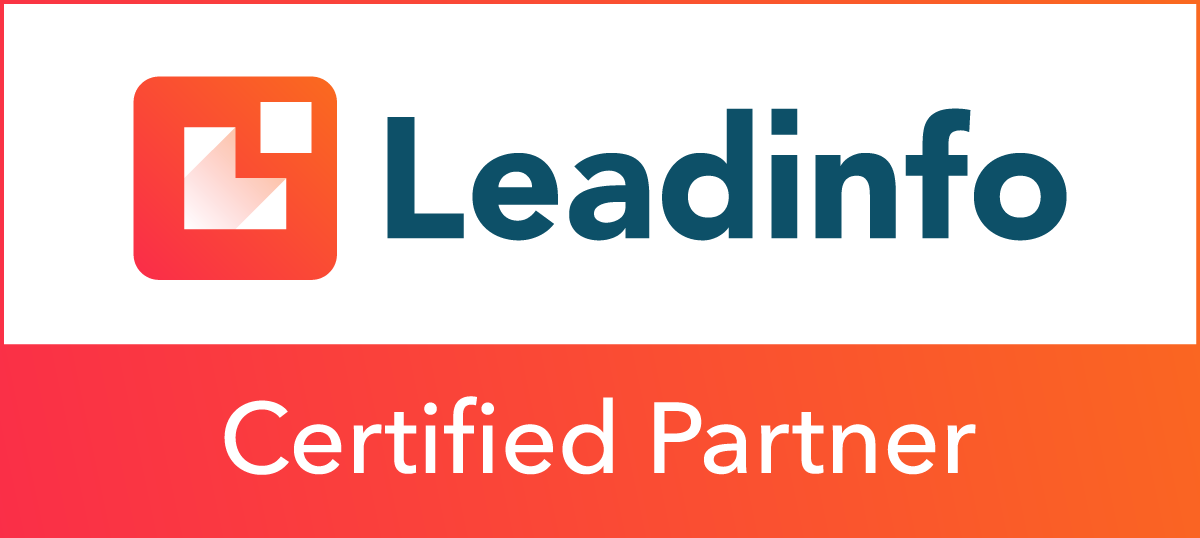Tøm din internet-cache i Google Chrome
Driller de midlertidige internetfiler, når du skal se på en hjemmeside i Google Chrome, kan du nemt slette Chromes internet-cache direkte fra browser-programmet. Følger du anvisningerne her på siden, kan du slette præcis de midlertidige internetfiler, der er behov for. Derved kan du slippe af med f.eks. de gemte billeder, uden at du mister alle dine cookies eller gemte adgangskoder.
Når du skal slette midlertidige internetfiler i Google Chrome, gøres det nemmest ved hjælp af indstillingerne i programmet.
Slet din internet-cache i Google Chrome på en computer
Arbejder du med Google Chrome på en computer, kan du åbne dialogboksen til at slette midlertidige internetfiler direkte med tastaturgenvejen Ctrl+Skift+Delete. Genvejen virker både på Mac og pc, dog skal du huske at bruge Æble-tasten i stedet for Ctrl-tasten på din Mac-computer.
Nu åbner Ryd browserdata-dialogboksen. Her kan du vælge enten mellem enten en grundlæggende eller en avanceret sletning af de midlertidlige internetfiler.
Vælger du Grundlæggende-fanen i dialogboksen, kan du enten at slette browser-historikken, cookies og andre site-data eller de billeder, der er blevet gemt i computerens browser-cache.
Vælger du Avanceret-fanen, får du mulighed for at udspecificere mere præcist, hvad det er for midlertidige internetfiler, du ønsker at slette.
På begge faner markerer du afkrydsningsfeltet ud for de filtyper, du ønsker at få slettet. Derefter klikker du på Ryd data-knappen for at slette filerne. Når først du har gjort det, kan du ikke genskabe de midlertidige internetfiler igen, med mindre du bruger et specialprogram. Så tænk dig om en ekstra gang, hvor du klikker på Ryd Data-knappen
Slet din browse-cache i Google Chrome på mobil og tablet
På din mobil eller tablet sletter du cookies ved at klikke på de tre prikker (…) nederst til højre i browser-vinduet. Nu åbnes en menu, hvor du klikker på Indstillinger.
I oversigten over indstillingsmulighederne klikker du på Privatliv og ruller helt ned i bunden på siden. Her klikker du på Ryd browserdata.
Nu kan du vælge, hvilke midlertidige internetfiler du ønsker at slette. Vælg mellem browserhistorik, cookies, billeder og adgangskoder og AutoFyld-data.
Når du har foretaget dit valg, klikker du på Ryd browserdata lige neden under valgmulighederne.
HUSK: De slettede filer kan ikke genskabes på enheden, og dit valg rydder data på alle de enheder, du anvender Google Chrome på med den pågældende konto.
Sønderborg
Asylvej 13, 1. 1 sal
DK-6400 Sønderborg